- Autor Lauren Nevill [email protected].
- Public 2024-01-18 21:48.
- Naposledy změněno 2025-01-23 15:18.
Jak každý ví, speciální hodnota objektu se zjistí téměř vždy během jeho nepřítomnosti po ruce. Je to stejný příběh s virtuálními entitami internetu - potřeba webových stránek se často objevuje poté, co jsme je zavřeli, aniž bychom ukládali záložky nebo dokonce adresu. Výrobci prohlížečů si samozřejmě jsou vědomi stavu věcí, takže každý internetový prohlížeč má možnosti návratu na neúmyslně zavřené stránky.
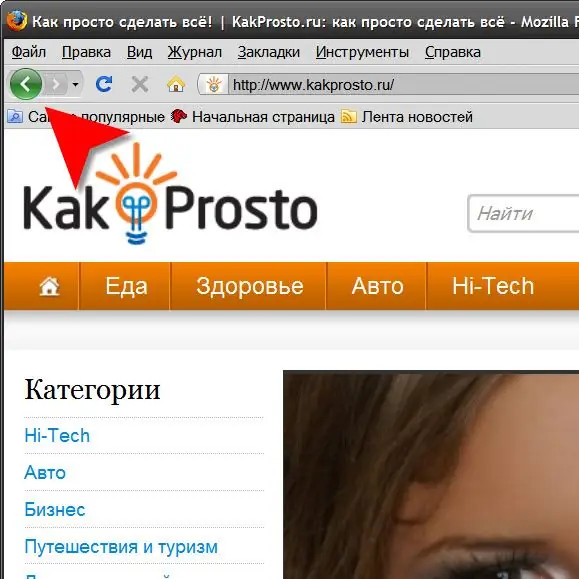
Instrukce
Krok 1
Pomocí tlačítka se vraťte na předchozí stránku. Tato metoda bude fungovat, pokud jste web zavřeli tak, že jej necháte pomocí odkazu, nebo jiným způsobem načtete další stránku na stejnou kartu prohlížeče. Tlačítko Zpět je umístěno ve všech prohlížečích vedle adresního řádku - je to jen šipka směřující doleva. Když na ni umístíte ukazatel myši, zobrazí se slova „Zpět na předchozí stránku“(Mozilla Firefox) nebo „Zpět“(Opera a Internet Explorer) nebo „Zobrazit předchozí stránku“(Apple Safari). Když v prohlížeči Google Chrome najedete myší, dostanete pokyny ke dvěma možnostem použití tlačítka Zpět.
Krok 2
Pokud nechcete klikat myší na tlačítka, použijte klávesové zkratky přiřazené k této akci. Téměř ve všech prohlížečích se na předchozí stránku vrátíte stisknutím klávesové zkratky alt="Obrázek" a šipky doleva a v prohlížeči Opera je tato kombinace duplikována kombinací CTRL a stejné šipky vlevo. Každé stisknutí klávesy (stejně jako kliknutí myší) posune historii zpět o jeden krok a načte stránku navštívenou před aktuálním. Proto musíte tuto operaci provést tolikrát, kolikrát jste stránky navštívili, a ponechat web, na který se chcete vrátit.
Krok 3
Vyhledejte uzavřený web v historii procházení, pokud je záložka, ve které jste jej prohlíželi, již uzavřena. Seznam webů, které jste si prohlíželi v některém z prohlížečů, otevřete stisknutím kombinace kláves CTRL + H (toto je latinské písmeno). Pro snadné použití je celá historie uložená prohlížečem rozdělena do skupin v chronologickém pořadí - pokud jste dnes navštívili požadovaný web, měli byste jej vyhledat v sekci s názvem „Dnes“, pokud tento týden nebo měsíc, pak otevřete skupiny odpovídajících časových intervalů … Chcete-li načíst stránku webu nalezenou v historii, stačí na ni jednou nebo dvakrát kliknout myší (v závislosti na typu prohlížeče).






